Zapier
Чтобы настроить интеграцию Carrot quest с Zapier, достаточно будет скопировать один параметр token и вставить его в поле ниже.
Пример интеграции через Zapier с Mailchimp в этой статье.
Начало работы
Найдите приложение Carrot quest в поиске Zapier
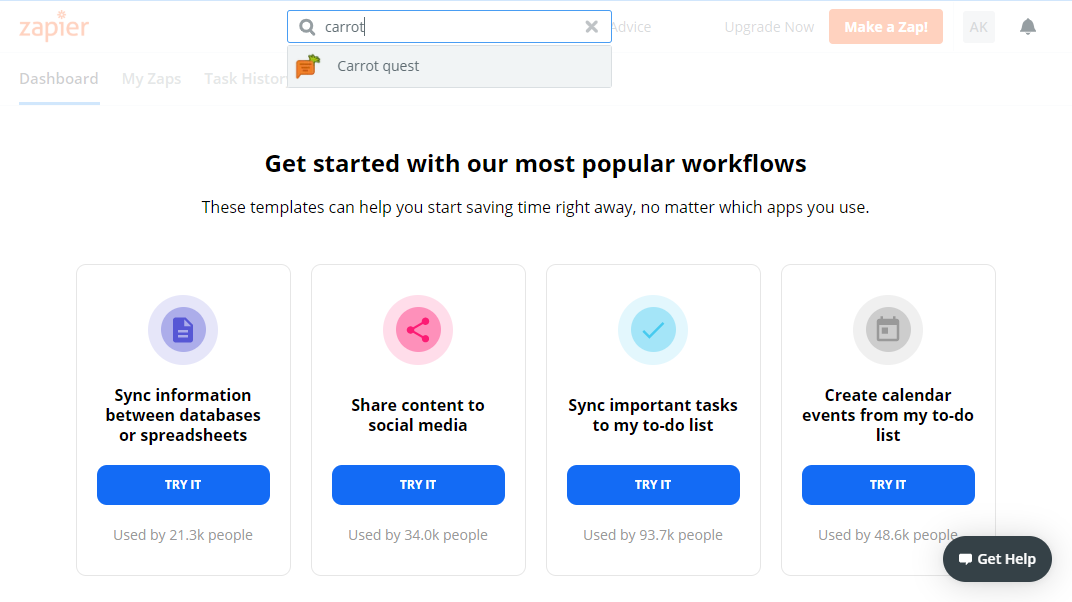
Подтвердите, что вы хотите интегрировать Carrot quest с Zapier.
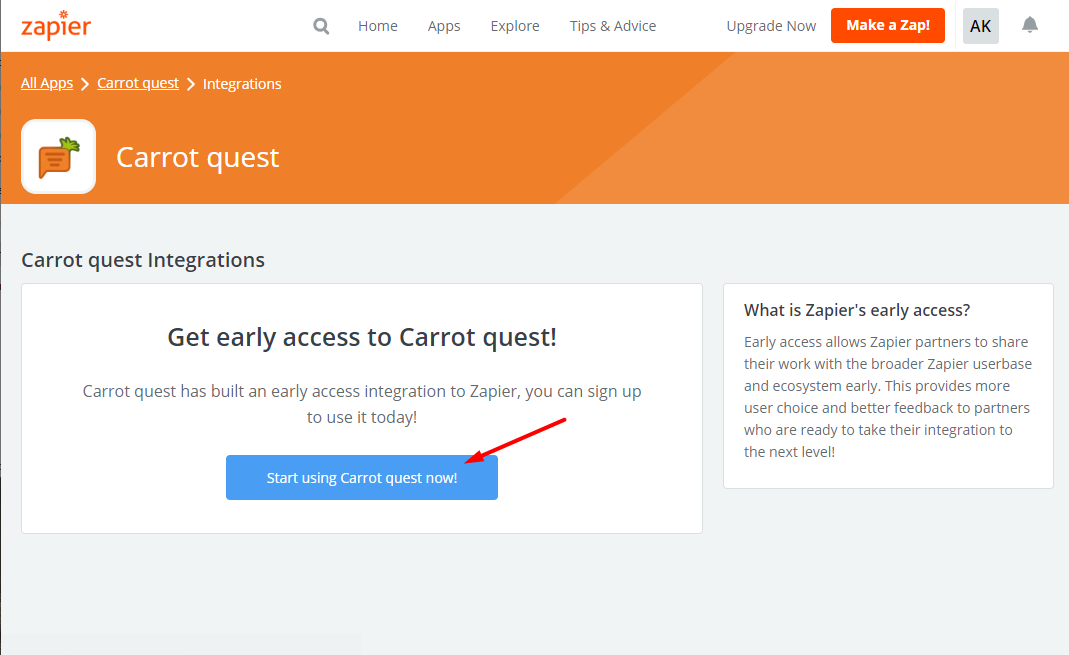
Примите приглашение и переходите на шаг создания Zap.
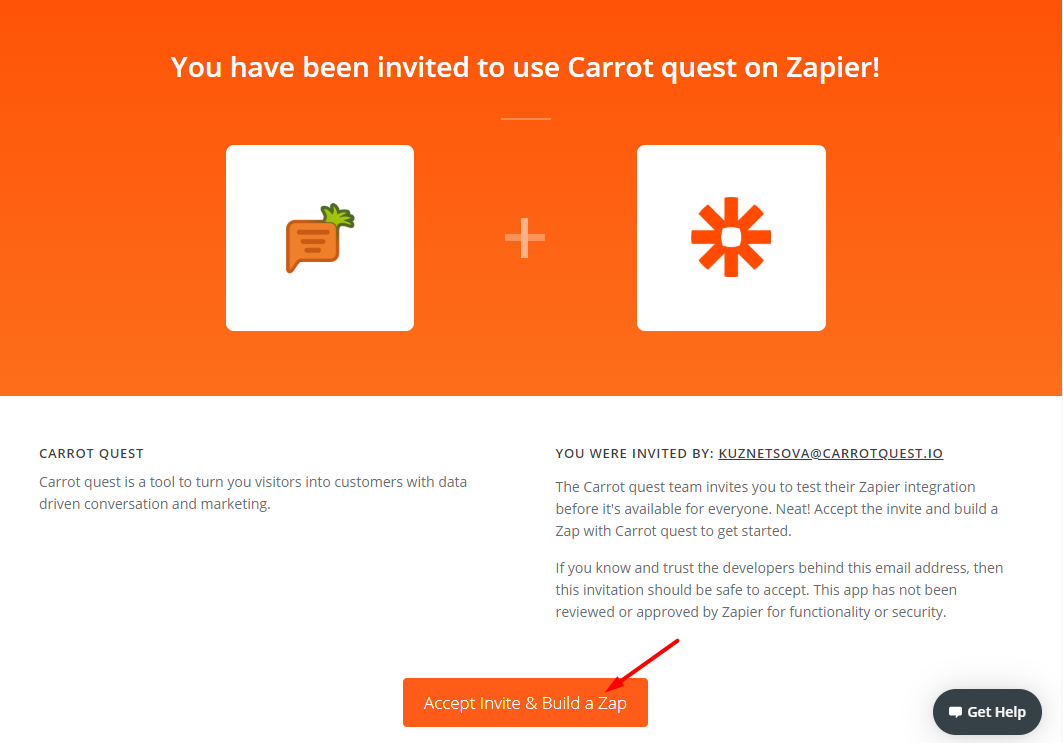
Теперь вы можете выбрать приложение Carrot quest и событие, по которому будет запускаться Zap.
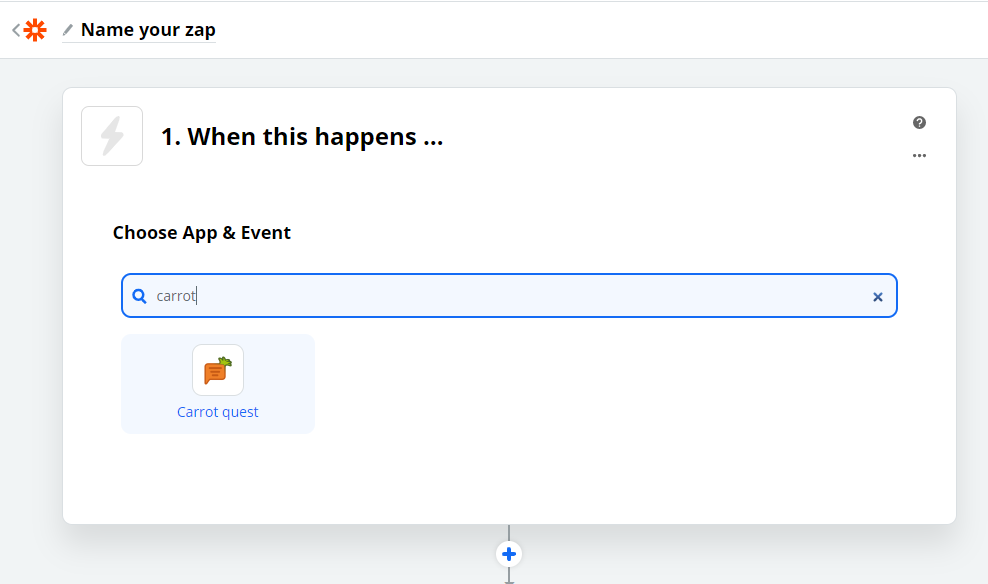
Авторизируйтесь в приложении Carrot quest.
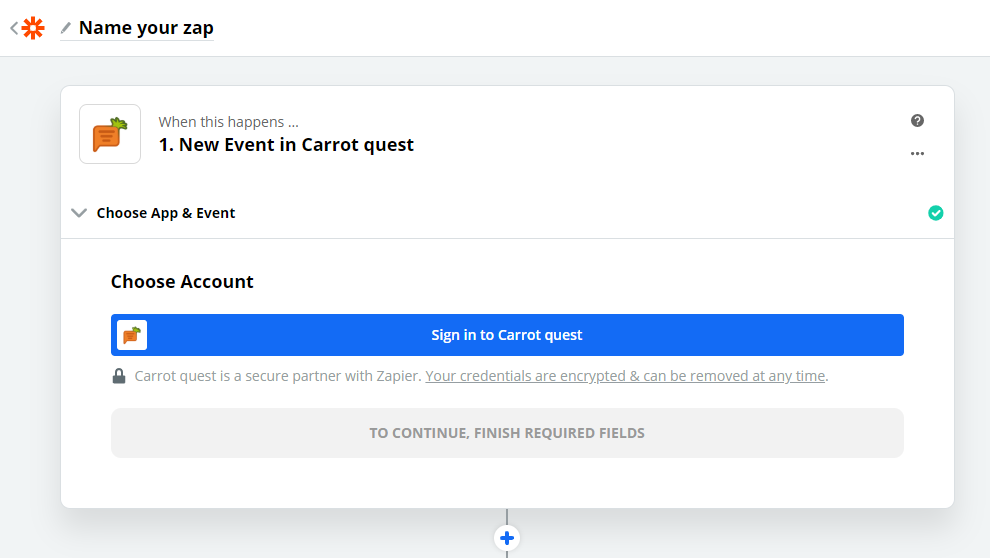
В открывшееся окно вставьте Carrot quest Auth token. Вы найдете его в панели администратора Carrot quest, раздел Настройки - Разработчикам. Скопируйте существующий токен или создайте новый.
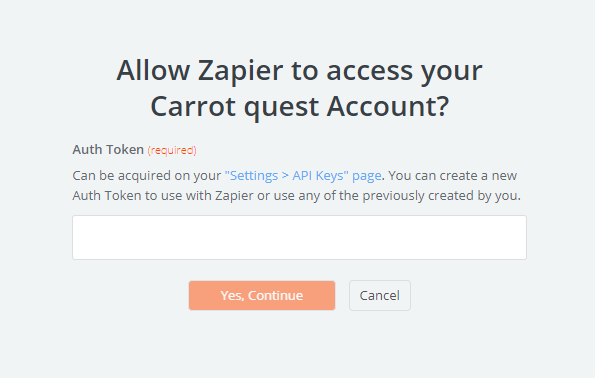
Вы увидите номер своего аппа в Carrot quest как подтверждение авторизации.
При успешной авторизации приложения будет автоматически создана интеграция в Carrot quest.
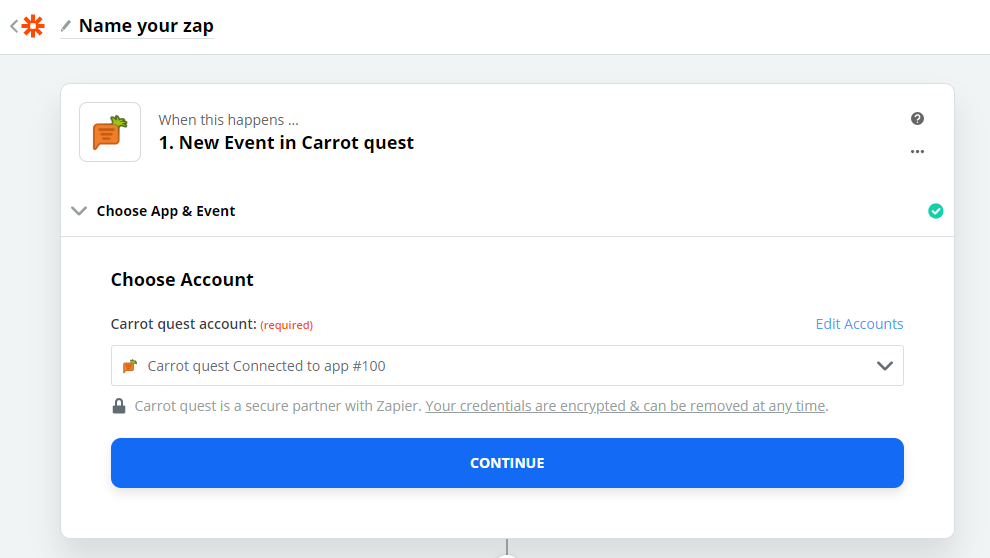
Важно! На последнем шаге настройки триггера Pull In Samples запускается тест. В zapier придет два объекта: специальное тестовое событие и карточка пользователя. Пользователь в этом случае выбирается случайно, не важно, срабатывало ли у него ранее событие-триггер или нет.
Вы можете выбрать в качестве Zapier trigger одно или несколько событий Carrot quest. При срабатывании событий в Carrot quest мы будем отправлять данные в Zapier для запуска соответствующего им zap.
Чтобы найти системное событие, укажите его системное название (список всех системных событий можно посмотреть в документации) или id (посмотреть id любого события можно в разделе Трекинг —> События).
После запуска zap соответствующий ему триггер появится на странице интеграции в Carrot quest.
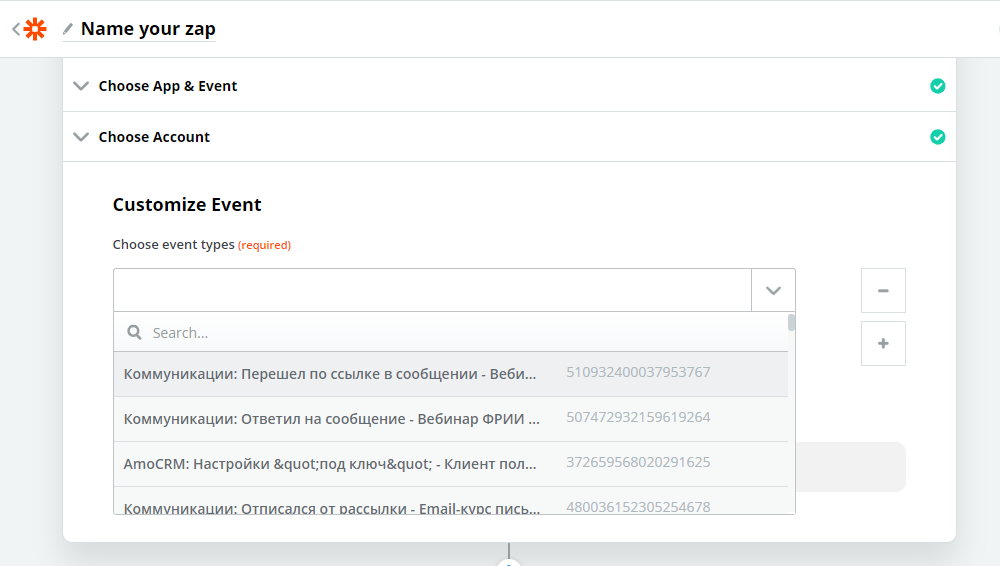
Когда предыдущий шаг сохранен и протестирован, вы можете приступать к следующему: записать или удалить свойства в Carrot quest с помощью Zapier action
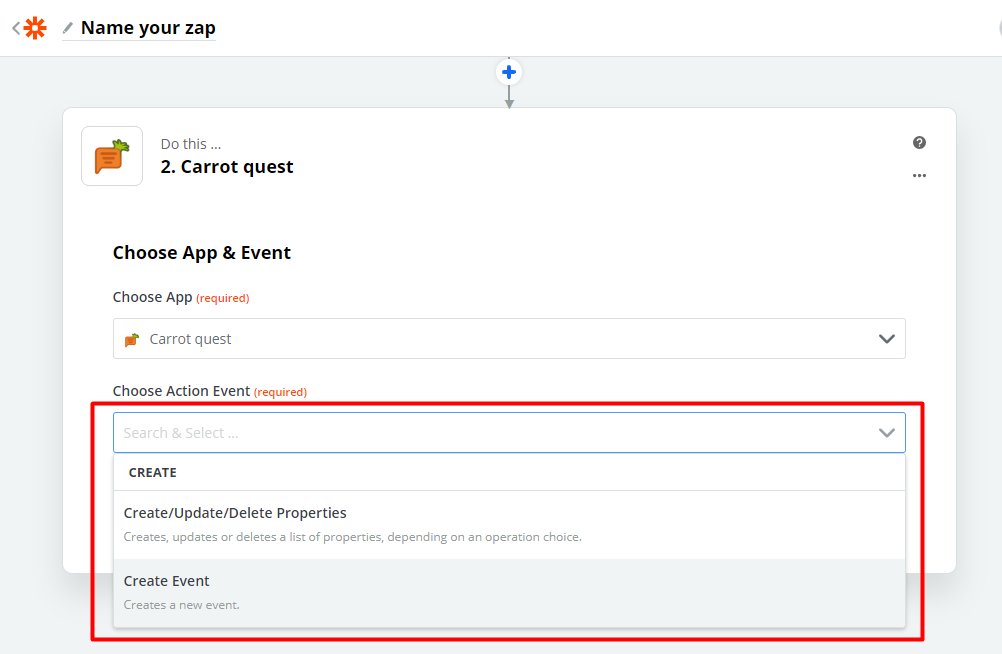
- Carrot quest UID - должно содержать либо Carrot UID, либо User ID. Не забывайте, что User ID можно использовать, только при настроенной авторизации;
- Operation - операция, которая будет выполнена для всех свойств, которые вы укажете в поле Properties;
- Properties - список свойств, которые вы хотите изменить у пользователя в Carrot quest. Все свойства задаются как пара ключ/значение. Не забывайте, что ключи системных свойств начинаются с символа $;
- By User ID - если в поле "Carrot quest UID" вы указали значение User ID, вместо Carrot UID, то укажите в этом поле "yes", чтобы мы знали, что свойства будут передаваться по вашему User ID.
